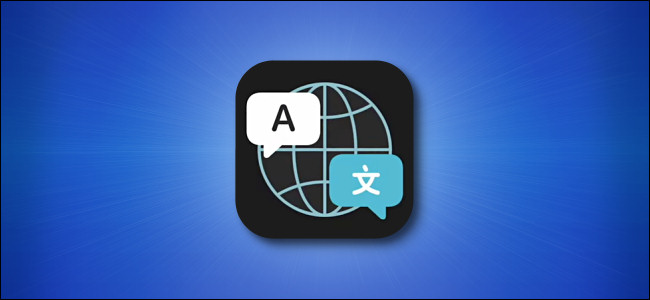
La aplicación Translation de Apple , introducida por primera vez en iOS 14 , permite traducciones rápidas entre una docena de idiomas diferentes. De forma predeterminada, la aplicación utiliza servicios en la nube para realizar traducciones, pero también puede descargar idiomas para traducir sin una conexión de red.
Primero, sin embargo, un descargo de responsabilidad. Si bien las traducciones en el dispositivo están disponibles, Apple advierte que es posible que no sean tan precisas como las traducciones en línea. Esto se debe a que la aplicación Translation no utilizará todo el poder de la computación en la nube de Apple (y su capacidad de aprender con el tiempo) para ofrecer los mejores resultados.
Aún así, es útil en caso de apuro si no tiene una conexión de red. También es ideal si tiene un trabajo confidencial y no desea que los datos de traducción se transfieran a través de Internet o se almacenen potencialmente en la nube.
Para habilitarlo, toque «Configuración».
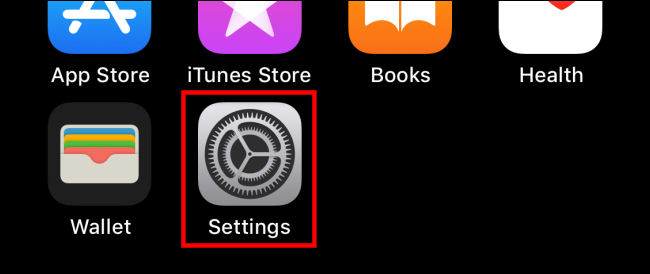
Desplázate hacia abajo y toca «Traducir».
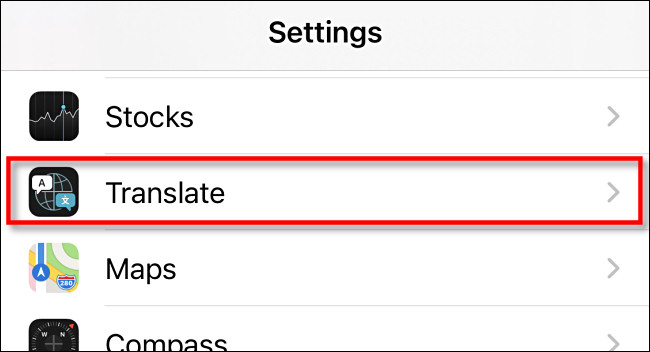
Activa la opción «Modo en dispositivo».
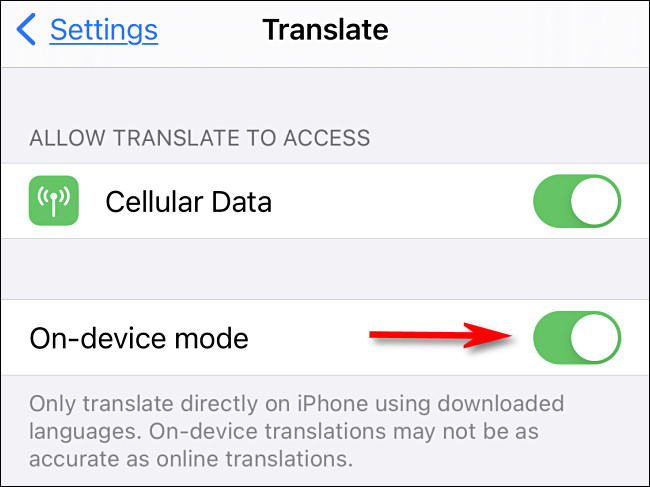
Aparece una ventana emergente que le advierte que necesita descargar idiomas para traducir localmente en su dispositivo. Toca «Abrir aplicación».
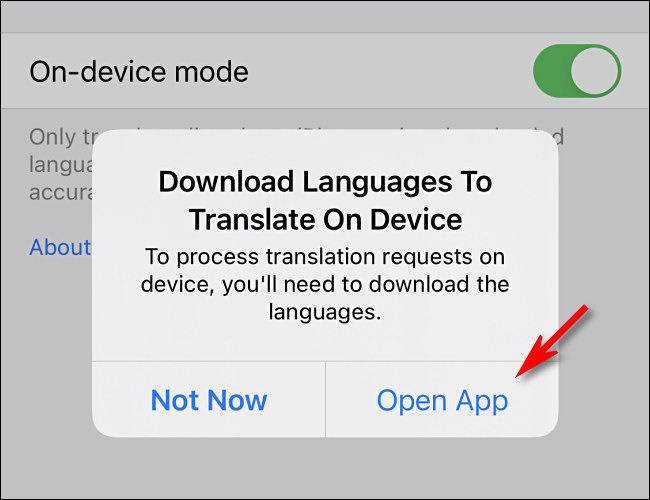
En la pantalla principal de traducción, toque cualquiera de los dos botones de pares de idiomas.
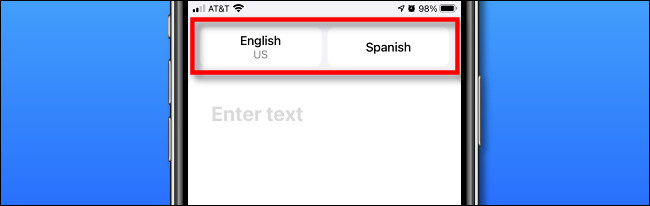
En la lista que aparece, desplácese hacia abajo hasta la sección «Idiomas disponibles sin conexión». Toque el idioma que desea usar sin conexión y se descargará automáticamente.
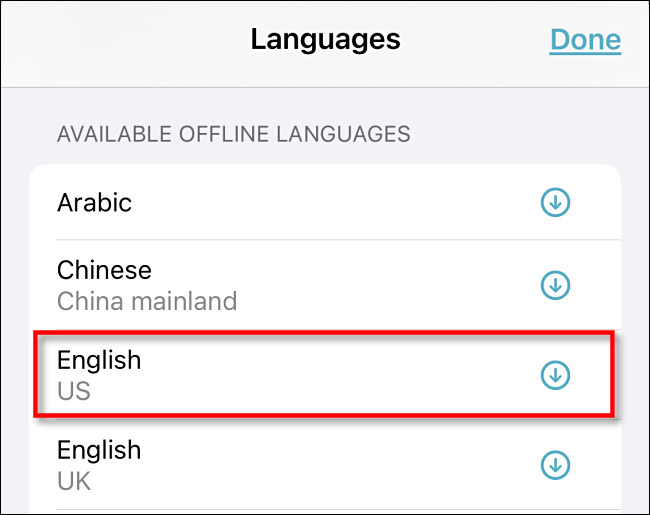
Una vez que se descarga un idioma, aparecerá una marca de verificación junto a él.
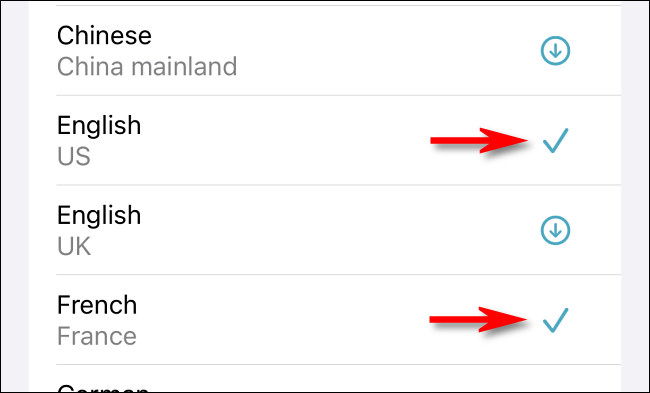
Toque «Listo» y volverá a la pantalla principal de traducción. La aplicación ahora se traducirá como de costumbre , pero sin una conexión de red. Todas sus traducciones permanecerán en su dispositivo local.


